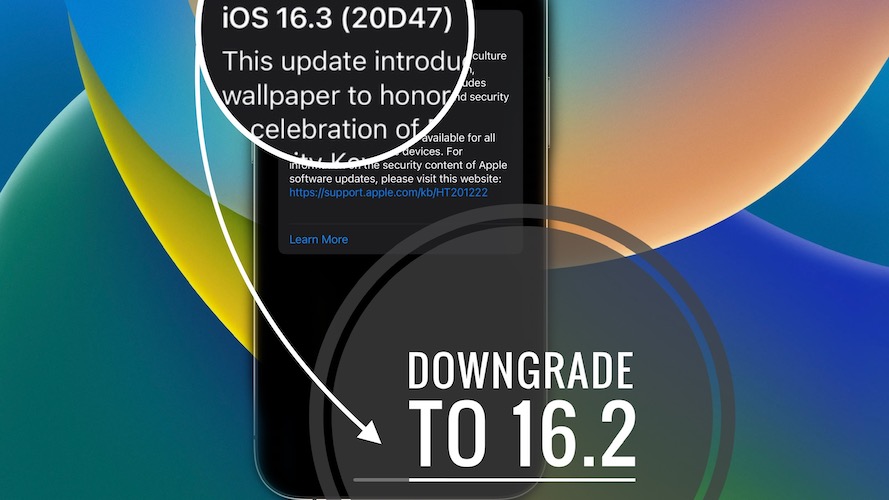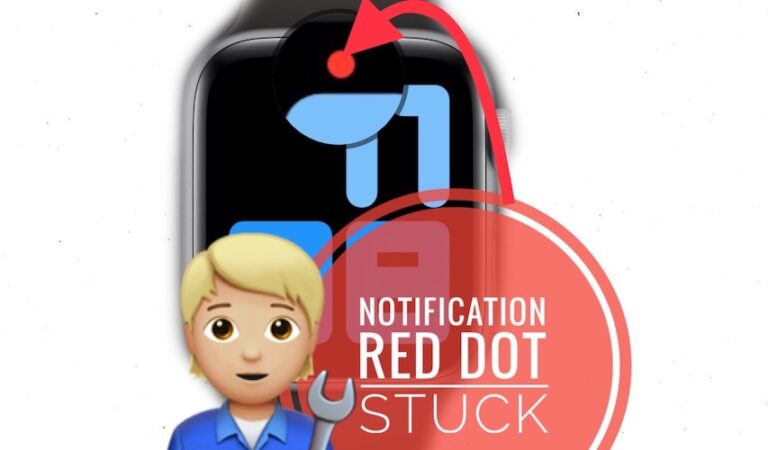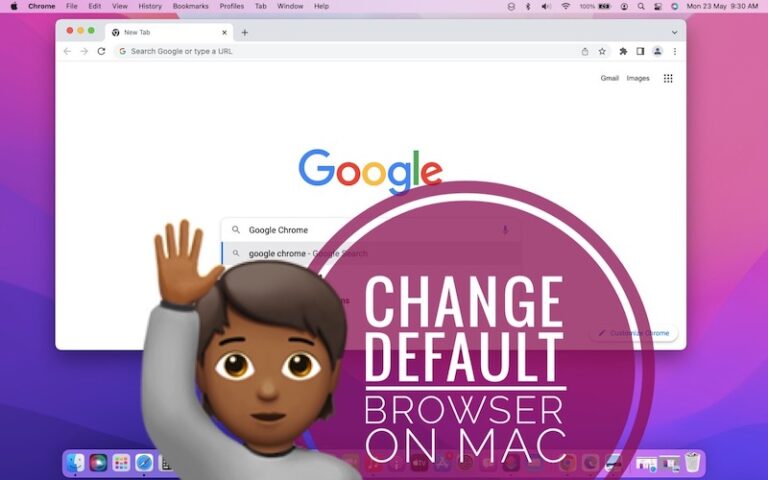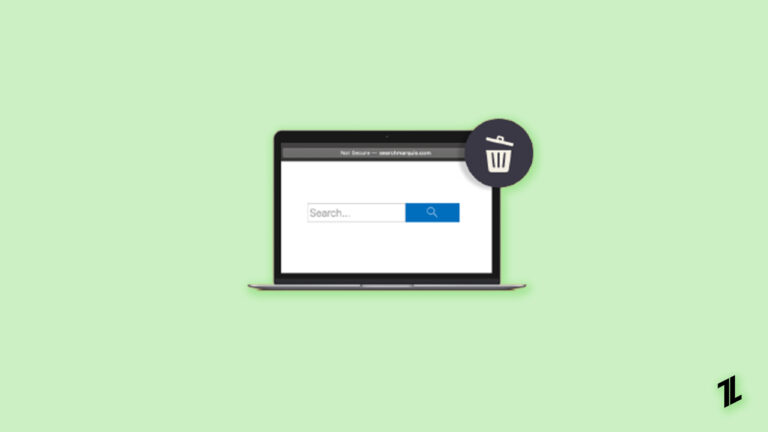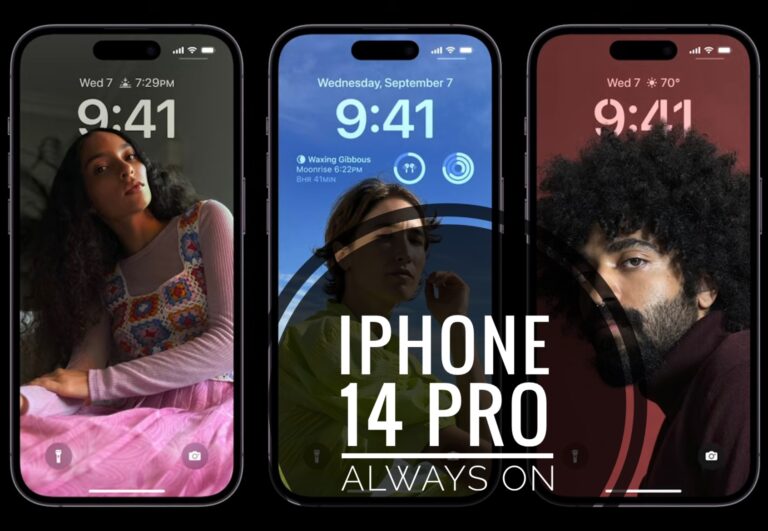Понизьте версию iOS 16.3 до iOS 16.2 или iOS 15.6 без потери данных
Вы хотите понизить версию iOS 16.3 до 16.2 на iPhone или iPad? Вы недавно обновились до последней версии iOS, но вам не нравится эта новая версия? Да, вы все еще можете вернуться к 16.2 и даже к iOS 15!
Понизить версию iOS 16.3 до iOS 16.2 все еще возможно?
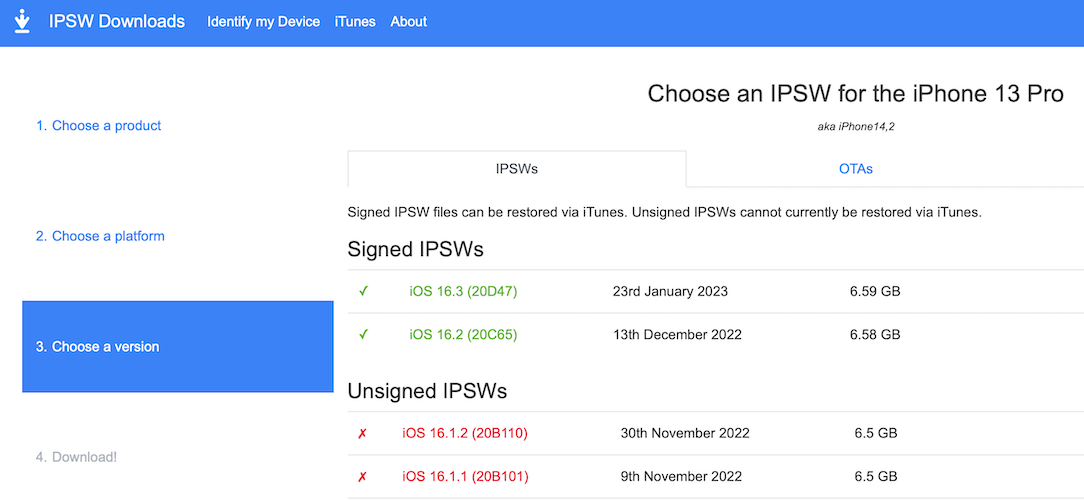
Да, на момент написания статьи iOS 16.2 все еще была подписана, а это значит, что вы можете использовать ее ipsw-файл для восстановления iPhone или iPad.
Совет: вы можете проверить статус подписи iOS 16.2 в режиме реального времени на таких веб-сайтах, как ipsw.me.
Важно: перед понижением версии iOS 16.3 мы рекомендуем вам ознакомиться с нашим подробным обзором. Мы отслеживаем все ошибки, отправленные пользователями, а также доступные обходные пути! Возможно, вы найдете исправление и решите остаться на 16.3!
Понизить требования iOS 16.3 до 16.2
Чтобы иметь возможность вернуться к iOS 16.2 / iPadOS 16.2, вам необходимо следующее:
- Компьютер (Mac или Windows) с установленным и обновленным до последней версии программным обеспечением Finder/iTunes.
- Кабель Lightning-USB (USB-C) для подключения iPhone/iPad к компьютеру.
- Файл ipsw для iOS 16.2, загруженный на ваш компьютер. Выберите модель своего iPhone или iPad и загрузите ее с здесь.
- Зашифрованная резервная копия iPhone/iPad. Мы рекомендуем вам выполнить это локально на вашем компьютере, прежде чем запускать даунгрейд iOS 16.2!
Как понизить версию iOS 16.3 до 16.2
- 1. Отключите функцию «Локатор» на iPhone/iPad в меню «Настройки» -> Apple ID -> «Локатор» -> «Найти iPhone».
- 2. Подключите iPhone к компьютеру (Mac или Windows) с помощью кабеля Lightning/USB/USB-C, входящего в комплект поставки устройства.
- 3. Откройте Finder (на Mac) или iTunes (на Windows).
- 4. В Finder нажмите [iPhone name]доступный на левой боковой панели в разделе Места.
- 5. Сохраните зашифрованная резервная копия вашего iPhone с помощью параметра «Создать резервную копию сейчас».
- 6. Нажмите и удерживайте клавиша выбора + нажмите Вариант восстановления iPhone.
- 7. Выберите недавно загруженный ipsw-файл iOS 16.2. Он должен быть доступен в папке «Загрузки» на компьютере Mac или Windows.
- 8. Нажмите «Открыть», а затем «Восстановить», чтобы подтвердить, что вы хотите стереть данные с вашего Mac и восстановить iOS 16.2 на вашем iPhone.
Совет: будьте терпеливы, пока ваш Mac извлекает программное обеспечение, подготавливает iPhone к восстановлению, выполняет фактическое восстановление и проверяет! Устройство перезагружается, когда процесс завершается.
Факт: на компьютере с Windows используйте клавишу Shift + Восстановить iPhone!
Восстановить iPhone из резервной копии
Наконец, вам нужно восстановить данные из самой последней резервной копии:
- 9. На iPhone проведите вверх по экрану «привет» и вернитесь в Finder/iTunes на компьютере. Нажмите на iPhone на боковой панели в разделе Места и дождитесь активации устройства!
- 10. Перейдите к Восстановлению из этой резервной копии. Выберите резервную копию и введите пароль, чтобы разблокировать резервную копию. Нажмите «Восстановить» и наберитесь терпения.
- Наконец: на iPhone нажмите «Продолжить» на Восстановление завершено экран. Настроить Идентификатор лицаустановить новый Пароль (может быть таким же, как ваш старый), войдите в свой идентификатор Apple ID и наберитесь терпения, пока не обновятся настройки iCloud! Следуйте другим подсказкам на экране, пока не дойдете до Добро пожаловать в айфон экран. Проведите вверх, чтобы начать!
Важно: Если вам будет предложено «Не удалось восстановить iPhone, поскольку резервная копия несовместима с восстанавливаемым iPhone». вам нужно настроить файл резервной копии, чтобы сделать его совместимым с iOS 16.2!
Повторите шаг 10 после изменения резервной копии. и наберитесь терпения, пока данные не восстановятся! iPhone перезагрузится, чтобы отметить завершение процесса.
Причины перехода с iOS 16.3 на 16.2
Ниже мы отслеживаем список причин понижения версии, упомянутых пользователями:
- 1.iCloud Диск, Резервный и Фото отключен и не включается, если не включена двухфакторная аутентификация. Подробнее здесь.
- 2. Обновляться. (Поделитесь своей причиной в комментариях.)
Понизить iOS 16.3 до iOS 15
Да, вы все еще можете перейти на iOS 15.6 RC!
Если вы обновились до iOS 16.3 с версии 15.x и вас не устраивает работа вашего iPhone с новой ОС, вы можете вернуться к iOS 15.6 RC!
Руководство: Вот пошаговое руководство, которое также включает видео!
Удалось ли вам понизить версию iOS 16.3 до iOS 16.2? Сталкиваетесь ли вы с какими-либо проблемами? Поделитесь своим отзывом в комментариях!
Связанный: Хотите понизить версию своего iPad? Это работает так же. Вот статья.